2022年にファイルとフォルダーを圧縮する方法は?
公開: 2022-05-23コンピューターのスペースを節約したり、一度に多くのファイルを配布したり、プロジェクトで巨大なファイルを使用したりできるように、ファイルまたはフォルダーを圧縮する方法を知りたいと思うかもしれません。
zip ファイルの作成方法を知っていると、メモリ スペースを節約し、アップロード時間を短縮し、より迅速に配信することができます。 また、この記事を読むことで、その重要性と世界中での人気について知ることができます.
zipファイルとは何ですか?
ZIP ファイル拡張子を持つファイルは圧縮ファイルであり、最も一般的に使用されるアーカイブ形式です。 この形式は、他の形式と同様に、基本的には、より簡単に転送および圧縮できるように、1 つのファイルに圧縮された 1 つまたは複数のファイルまたはフォルダーのコレクションです。
今でも同じファイルです。 ここでの唯一の違いは、スペースを取らないように梱包されていることです。 ファイルが小さいほど、電子メールやオンライン ストレージ (Google ドライブ、iCloud、Dropbox など) 経由で送信する方が簡単です。 したがって、何かを .zip ファイルに圧縮することは一般的であり、多くの状況で使用されます。
.zip ファイルの内容を確認することは、荷物を受け取ることに似ています。荷物が届いたので、箱を開けて内容を抽出する必要があります。 ソフトウェア開発者は、頻繁に .zip ファイルを使用して、インストーラー パッケージと更新プログラムをユーザーに直接ダウンロードして提供します。
フォルダを圧縮するには?
zip ファイルの作成は、Windows PC/Mac で非常に簡単な構造になっています。 ここでは、zip ファイルを作成するためにサードパーティのオプションは必要ありません。 Windows と Mac の組み込み機能から zip ファイルの作成をたどることができます。 いくつかの手順に従うだけで、zip ファイルの作成が完了します。
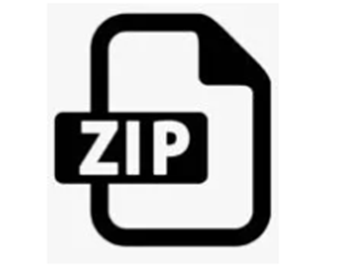
また、スマートフォンでzipファイルを作成するのも非常に簡単です。 Google Play ストアから RAR のアプリケーションをダウンロードするだけで済みます。 これで、そのアプリケーションを使用して任意のファイルまたはフォルダーを簡単に変換できます。 これにより、フォルダーを圧縮する方法の問題が確実に解決されます。
Windows での zip ファイルの作成
Windows でファイルを圧縮するプロセスについて考えていますか? Windows システム用の zip ファイルを作成するのは簡単です。 次の手順をフォローアップする必要があり、次のようにフォルダーでいくつかの操作を行う必要があります。
- zip ファイルに追加するフォルダーからファイルを選択します。
- 次に、選択したファイルを右クリックします。 そこに送信オプションが表示されるので、そのオプションにカーソルを合わせます。
- [圧縮 (Zip) フォルダー] オプションを選択します。
- 必要に応じて名前を書き直してから、「Enter」を押します。
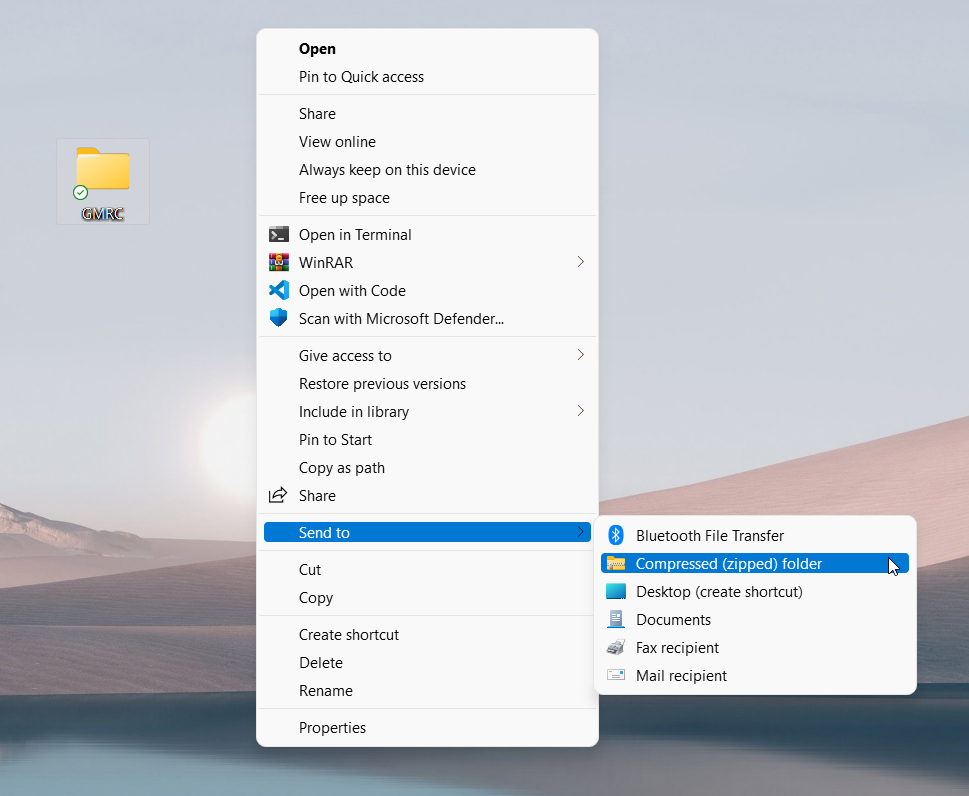
この後、Windows で zip ファイルが正常に作成されました。 その zip フォルダーにさらにファイルを追加する場合は、ドラッグ アンド ドロップで簡単に行うことができます。
macOS での zip ファイルの作成
macOS で zip ファイルを作成する手順は次のとおりです。
1. 圧縮するファイルまたはフォルダーを見つけます。 事前に指定したフォルダにファイルを追加するか、Command キーを使用してオブジェクトを個別に選択することができます。 キーを押しながら、圧縮するファイルを選択します。
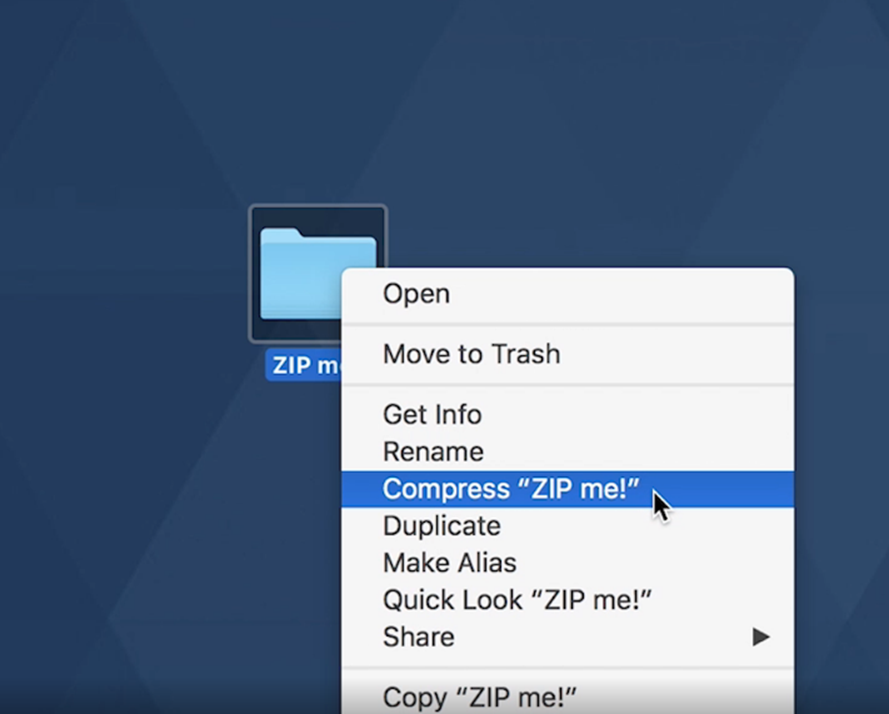
2. 開くファイルまたはフォルダを Control キーを押しながらクリックします。 Mac では、Control キーを押しながらクリックすることは、Windows で右クリックすることと同じです。
3. ショートカット メニューから圧縮を選択します。 複数のものを圧縮している場合は、その旨が表示されます。たとえば、3 つのアイテムを圧縮します。 ただし、単一のアイテムを圧縮すると、新しく圧縮されたフォルダーは以前と同じ名前になりますが、拡張子は .zip になります。 複数回圧縮すると、自動的に Archive.zip という名前が付けられます。
Mac でさらにファイルを追加する場合、ここでドラッグ アンド ドロップを実行することはできません。新しい .zip ファイルを作成するという 1 つのオプションしかありません。
Linuxでフォルダを圧縮する方法は?
ほとんどのソフトウェア企業では、Linux が使用されています。 そのため、Linux でフォルダーを圧縮する方法は複数あります。 しかし、ここでは、そのためのグラフィカル ユーザー インターフェイス (GUI) の方法について説明します。 以下の手順に従います。
- 圧縮したいファイルまたはフォルダに移動するだけです
- マウスと「Ctrl」キーを使用してそれらを選択します。
- これらのファイルのいずれかを右クリックすると、圧縮のオプションが 1 つ表示されます。
- クリックして。
- そのアーカイブ ファイルに名前を付けて、[作成] をクリックする必要があります。
- 圧縮されたアーカイブがすぐに表示されます。 アーカイブのサイズは、その内容の全体的なサイズよりも大幅に小さくなっています。
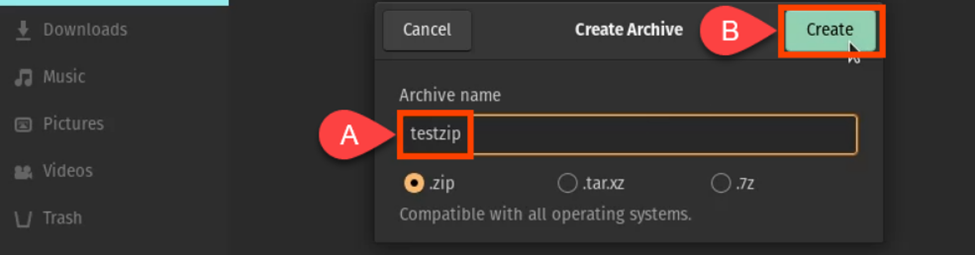
ここでは、.zip オプションとは別に、.tar、.xz、および .7z から他の方法を選択することもできます。
iPhone および iPad での zip ファイルの作成
大きなファイルや複数のファイルを iPhone から共有する必要がある場合があります。 このため、iPhone を使用してもファイルを圧縮できます。 この後、ファイルの転送に必要なスペースと時間が少なくなります。 以下の手順に従って、iPhone または iPad デバイスで簡単に zip ファイルを作成できます。
- ファイルオプションを開きます。 iPhone または iCloud ドライバーからファイルの場所を選択します。
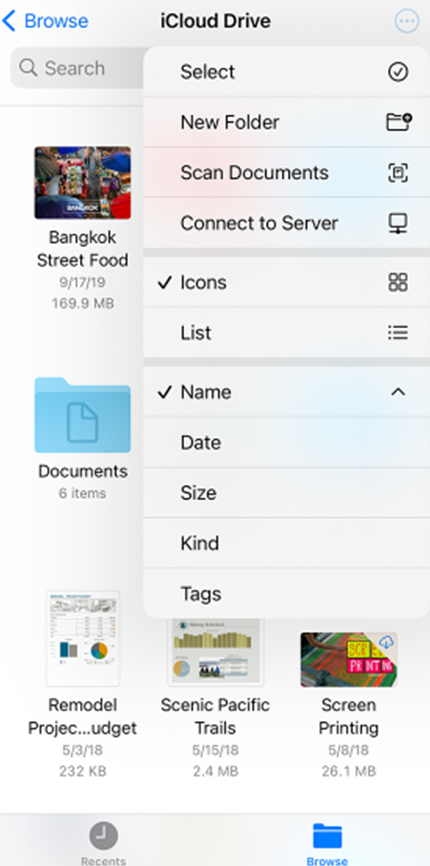
- [その他] ボタンをタップします。 この後、「選択」オプションをタップします。 1 つまたは複数のファイルを選択できます。
- ここで、[詳細] ボタンをもう一度クリックし、右下に移動して [圧縮] オプションを選択します。
圧縮するファイルを 1 つだけ選択した場合、ファイルはその名前で自動的に保存されます。 zip するファイルを複数選択した場合は、archive.zip として保存されます。 ZIP アーカイブ オプションを長押しして、そのようなファイルの名前を変更できます。 名前の変更オプションを見つけて、選択したとおりに名前を付けることができます。

Android で zip ファイルを作成する
地球の大多数の人口は、毎日のモバイル ガジェットとして Android デバイスを使用しています。 そのため、zip ファイルを作成する必要があります。 複数の方法でそれを行うことができます。
まず、組み込みのファイル アプリを使用して任意のファイルまたはフォルダーを圧縮するか、RAR、Zarchiver などのサードパーティ アプリを使用できます。 ここでは、組み込みファイル オプションのプロセスについて説明します。
- システムのファイル マネージャー アプリに移動します
- 圧縮したいフォルダーに移動します
- 「その他」オプションをタップします
- 圧縮をタップ
- 次に、目的の出力フォルダーを選択する必要があります
- そのファイルに名前を付けて、チェックボタンをクリックします
- フィルはそのフォルダーに保存されます。
そのフォルダの名前を簡単に変更して、友人、家族、または同僚と共有できます。
ファイルを圧縮するためのサードパーティの代替手段
ファイルを圧縮および解凍するための高度なオプションを探している場合は、サードパーティのソフトウェアを使用する必要があります. そのためには、以下のソフトウェアのいずれかをインストールする必要があります。
ウィンジップ
WinZip は、ファイルをすばやく圧縮および解凍できる zip ユーティリティ ソフトウェアです。 巨大なファイルを圧縮し、zip、gzip、tar、rar、cab などのすべての主要なファイル形式を解凍できます。Google ドライブ、OneDrive、Dropbox、電子メール、およびその他のサービスにリンクできます。 パスワードを使用してファイルを保護することもできます。 WinZip で使用される暗号化は、その代替手段と比較して最も安全なものの 1 つです。
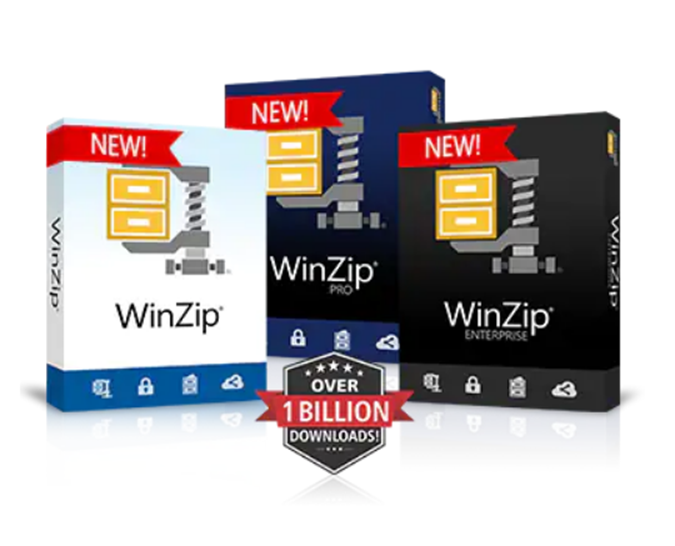
ピージップ
PeaZip は、150 を超えるファイル タイプをサポートするファイル圧縮プログラムです。 このアプリケーションには、暗号化されたパスワード マネージャーや 2 要素認証など、いくつかのセキュリティ機能があります。
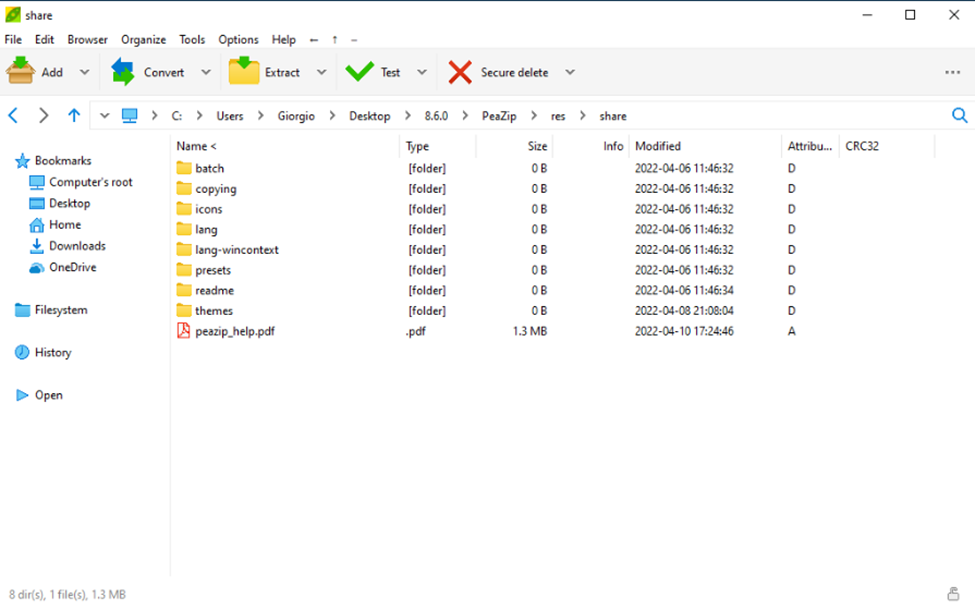
- マルウェアを含まないシンプルなユーティリティです。
- このプログラムは重複ファイルを探すことができます。
- プログラムは、アーカイブを複数のファイルに分割できます。
- アーカイブをスケジュールすることで、アーカイブするセッションを管理できます。
- リソースが制限されている場合にファイルを圧縮できます。
7-zip
7-zip は、インターネットで入手できる有名なオープンソースのファイル圧縮ソフトウェアです。 セキュリティのために、このプログラムは最も安全な AES-256 暗号化方法を採用しています。 自己解凍型の 7z ファイルをサポートしているため、無料の WinZip に代わる最高のツールの 1 つです。 このアプリは、企業および商業部門での使用に適しています。 7-zip は、7z、GZIP、XZ、および BZIP2 のファイル形式をサポートしています。

- Windows シェルの統合
- ファイルを適切に管理するのに役立つファイルマネージャーがあります。
- この Unzip ユーティリティは、コマンド ラインから使用できます。
- FAR マネージャー (アーカイブとファイルを管理するソフトウェア) のプラグインを提供します。
- 87 以上の言語にローカライズできます。
- 7-zip は、LZMA (Lempel Ziv Markov Chain Algorithm) および LZMA2 アルゴリズムを使用してファイルを圧縮します。
zip ファイルのパスワードを追加するにはどうすればよいですか?
Windows 10 では zip ファイルを生成できますが、サードパーティ製のソフトウェアを使用しない限り、パスワード付きの zip ファイルを作成することはできません。 パスワードで保護された zip ファイルを作成するためのさまざまな無料プログラムが用意されています。 パスワードで保護された zip ファイルを作成するには、WinRAR と 7-Zip (どちらも無料) の 2 つの標準ツールを使用できます。
- WinRAR を Web サイトからダウンロードし、ダウンロードしたセットアップ ファイルをダブルクリックしてインストールします。
- インストールしたら、パスワードで保護するファイルを右クリックし、[アーカイブに追加] オプションを選択して [アーカイブ名とパラメーター] ウィンドウを開きます。
- アーカイブの名前を入力し、アーカイブ形式として ZIP を選択します。
- WinRAR のデフォルトは .RAR 形式であるため、アーカイブ形式として ZIP を選択します。
- [パスワードを設定] ボックスをクリックし、ファイルを保護するためのパスワードを入力します。 「OK」ボタンをクリックする前に、確認のためにパスワードを再入力してください。 それで全部です!
既存の zip ファイルに新しいファイルを追加するにはどうすればよいですか?
ファイルを既存の ZIP ファイルに追加するのは、圧縮ファイルにファイルをドラッグ アンド ドロップするだけです。 追加したいファイルが含まれる zip ファイルにカーソルを合わせると、「+ コピー」ツールチップが表示されます。 マウスとファイルを離すと、ファイルが圧縮ファイルに追加されます。 ファイルは、圧縮ファイルのルート ディレクトリに追加されます。 圧縮パッケージ内の別のフォルダーには含まれません。
zip ファイルをどのように開いたり、解凍したりできますか?
ZIPファイルに多数のファイルが含まれている場合は、まとめて解凍することもできます。 最初に ZIP ファイルを見つけて右クリックします。 ポップアップ表示されるコンテキストボタンの「Extract All」をクリックします。 ZIP ファイルをダブルクリックして開くこともできます。ファイル エクスプローラーの右上隅にある [すべて展開] をクリックします。
次に、抽出されたファイルの場所を選択するよう求められます。 ZIP ファイルの現在の場所は、抽出されたファイルのデフォルトの場所になります。 変更する場合は「参照」をクリックしてください。 ファイルエクスプローラウィンドウが表示されます。 ファイルを抽出する場所に移動し、[フォルダーの選択] をクリックします。 選択したら、「抽出」ボタンをクリックすると、抽出されたすべてのファイルが選択した場所に表示されます。
zipファイルの利点
一番の利点は、ストレージ スペースを解放できることです。 大きなファイルを圧縮して、ハード ドライブの容量を最大 80% 以上節約できます。 ファイルサイズが小さくなると、メールの送信時間が大幅に短縮されます。 メールボックスの容量が限られている場合、保存する電子メール メッセージのファイル サイズが小さいほど便利です。 プライベート データを zip 形式で暗号化すると、機密データをインターネット経由で転送する場合に便利です。
結論
つまり、ZIP ファイルは、データを保存または転送するためのより効率的な方法です。 ただし、データを圧縮してスペースを節約する方法はこれだけではありません。 Dropbox の登場により、クラウドはファイルの保存と共有をファイル圧縮よりも速く、簡単に、そしてより安全なものにしました。
